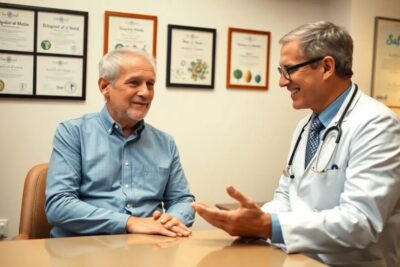
Cómo descargar fotos de Telegram
hace 3 meses
Telegram se ha convertido en una de las aplicaciones de mensajería más populares, no solo por su seguridad, sino también por la facilidad que ofrece para compartir y descargar fotos Telegram. En este artículo, exploraremos los métodos más eficaces para descargar fotos y vídeos de esta plataforma, así como otras funcionalidades que pueden mejorar tu experiencia.
Con diferentes opciones disponibles, desde la aplicación móvil hasta la versión de escritorio, podrás gestionar todos tus archivos multimedia de manera sencilla. Ahora, veamos cómo puedes hacerlo.
- ¿Cómo descargar todas tus fotos de Telegram?
- ¿Cómo descargar todos tus chats de Telegram?
- ¿Cómo restaurar tus chats descargados?
- La forma más cómoda de guardar fotos y vídeos de Telegram en tu PC
- ¿Por qué descargar fotos y vídeos de Telegram automáticamente?
- Función de descarga automática desde Telegram de Tonfotos
- ¿Se pueden descargar fotos de Telegram bloqueadas?
- ¿Cómo descargar fotos Telegram online?
- ¿Cómo descargar vídeos de Telegram privados?
- ¿Cómo descargar de Telegram con JDownloader?
- Preguntas relacionadas sobre la descarga de fotos y vídeos en Telegram
¿Cómo descargar todas tus fotos de Telegram?
Descargar todas tus fotos de Telegram puede ser un proceso sencillo si sigues unos pasos básicos. Primero, asegúrate de tener la aplicación instalada y actualizada en tu dispositivo.
Para comenzar, entra a la conversación donde están las fotos que deseas descargar. Una vez allí, puedes ver todas las imágenes compartidas en el chat. Para descargar las fotos, simplemente toca en cada imagen y elige la opción de descargar.
- Abre el chat y selecciona la imagen.
- Toca el botón de descarga.
- Las fotos se guardarán automáticamente en tu galería.
Si deseas descargar fotos Telegram de múltiples conversaciones, considera la opción de exportar chats desde Telegram Desktop, que permite obtener todas las fotos de un solo golpe.
¿Cómo descargar todos tus chats de Telegram?
La función de exportar chats en Telegram te permite obtener un respaldo de todas tus conversaciones, incluida la multimedia. Para esto, necesitarás utilizar Telegram Desktop, ya que la versión móvil no permite esta opción.
Inicia sesión en Telegram Desktop y dirígete a “Ajustes”. Desde allí, selecciona “Avanzados” y después “Exportar datos”. Podrás elegir qué tipo de datos deseas descargar, chats, contactos y archivos multimedia.
- Selecciona “Exportar datos” en las configuraciones.
- Elige qué datos deseas descargar, incluyendo fotos y vídeos.
- Espera a que se complete el proceso; puede tardar algunas horas.
Los archivos exportados estarán disponibles en formatos como HTML o JSON, lo que facilita su organización y visualización.
¿Cómo restaurar tus chats descargados?
Restaurar chats en Telegram no es un proceso automático, pero puedes acceder a los archivos que has exportado. Los archivos descargados se pueden visualizar en un navegador o en otros dispositivos gracias a la sincronización en la nube.
Para acceder a ellos, simplemente abre el archivo en el formato que elegiste al exportar. También puedes usar aplicaciones de terceros para gestionar mejor estos archivos.
Recuerda que Telegram no permite la importación directa de chats, pero siempre puedes guardar manualmente la información en tus documentos.
La forma más cómoda de guardar fotos y vídeos de Telegram en tu PC
Utilizar Telegram Desktop es sin duda la forma más eficiente de guardar fotos y vídeos de Telegram. Desde la aplicación de escritorio, tienes la opción de organizar tus descargas y gestionar tus archivos de manera más efectiva.
Para descargar fotos y vídeos automáticamente, ajusta la configuración en la aplicación móvil. Ve a “Datos y almacenamiento” y activa la opción de descarga automática. Esto asegurará que cada vez que recibas un archivo multimedia, se guarde en tu dispositivo sin necesidad de intervención manual.
- Accede a “Datos y almacenamiento” en la configuración.
- Configura la descarga automática de fotos y vídeos.
- Organiza tus archivos multimedia en carpetas específicas.
¿Por qué descargar fotos y vídeos de Telegram automáticamente?
La descarga automática te ahorra tiempo y esfuerzo, especialmente si participas en grupos donde se comparten numerosos archivos. Esto te permite tener todo el contenido accesible en tu dispositivo sin tener que descargar cada archivo manualmente.
Además, la descarga automática garantiza que no pierdas ningún contenido importante. Puedes configurar la aplicación para que solo descargue archivos cuando estés conectado a Wi-Fi, evitando así el consumo excesivo de datos.
Otro beneficio es que puedes personalizar cómo y dónde se guardan los archivos, lo que facilita su organización y acceso posterior.
Función de descarga automática desde Telegram de Tonfotos
La aplicación Tonfotos permite gestionar de forma eficiente la descarga de fotos y vídeos de Telegram. Esta herramienta facilita el proceso al ofrecer opciones de descarga automatizada y organización de archivos.
Para utilizar Tonfotos, descarga la aplicación y vincúlala con tu cuenta de Telegram. Una vez configurada, podrás seleccionar las conversaciones de las que deseas descargar contenido.
- Descarga e instala Tonfotos.
- Vincula tu cuenta de Telegram.
- Selecciona las conversaciones para la descarga automática.
¿Se pueden descargar fotos de Telegram bloqueadas?
Descargar fotos de Telegram bloqueadas no es posible de forma directa. Si alguien te ha bloqueado, no podrás acceder a su contenido ni a sus fotos. Sin embargo, si previamente tenías acceso a esas imágenes, aún podrás verlas en tu dispositivo.
Si tienes una conversación con esa persona y las fotos fueron enviadas antes del bloqueo, todavía podrás descargar esas imágenes desde tu historial de chats.
¿Cómo descargar fotos Telegram online?
Existen varias herramientas en línea que permiten descargar fotos de Telegram sin tener que instalar aplicaciones. Estas herramientas son especialmente útiles si no tienes acceso a un ordenador o deseas realizar una descarga rápida desde el móvil.
Simplemente copia el enlace de la foto o el chat y pégalo en la herramienta online. Esto te permitirá descargar las imágenes directamente en tu dispositivo sin complicaciones.
- Busca una herramienta de descarga online de Telegram.
- Pega el enlace de la foto o chat.
- Descarga el archivo a tu dispositivo.
¿Cómo descargar vídeos de Telegram privados?
La descarga de vídeos privados en Telegram sigue el mismo principio que las fotos bloqueadas. Si no tienes acceso a un chat privado, no podrás descargar su contenido. Sin embargo, si recibiste un vídeo antes de ser bloqueado, podrás acceder a él en tu historial de chats.
Si el vídeo es enviado en un grupo donde sí estás presente, puedes descargarlo normalmente. Selecciona el vídeo y toca el botón de descarga para guardarlo en tu dispositivo.
¿Cómo descargar de Telegram con JDownloader?
JDownloader es una herramienta eficaz que permite gestionar y descargar múltiples archivos de Telegram de manera sencilla. Solo necesitas instalar el software y configurarlo para que funcione con tu cuenta de Telegram.
Una vez configurado, copia el enlace del chat o de las fotos que deseas descargar y JDownloader se encargará del resto, organizando todo en carpetas para ti.
- Descarga e instala JDownloader.
- Configura la aplicación para que funcione con Telegram.
- Copia los enlaces de los archivos que deseas descargar.
Preguntas relacionadas sobre la descarga de fotos y vídeos en Telegram
¿Cómo descargar las fotos de Telegram?
Para descargar las fotos de Telegram, primero debes abrir la conversación donde se encuentran las imágenes. Luego, toca en cada foto y selecciona la opción de descargar. Si usas Telegram Desktop, puedes exportar todo el contenido de un chat, incluyendo las fotos, de forma más rápida.
¿Cómo descargar fotos y vídeos de Telegram privados?
Para descargar vídeos y fotos de chats privados en Telegram, necesitas tener acceso a esas conversaciones. Si no estás bloqueado, simplemente abre la conversación y toca sobre el archivo para descargarlo. En caso de no tener acceso, no podrás realizar la descarga.
¿Cómo guardar las fotos temporales de Telegram?
Las fotos temporales en Telegram no se almacenan de forma permanente. Si quieres guardarlas, debes descargar cada imagen manualmente antes de que se eliminen. Toca en la imagen y utiliza la opción de descarga para guardarlas en tu dispositivo.
¿Por qué no puedo guardar fotos de Telegram?
Si no puedes guardar fotos de Telegram, puede deberse a problemas de conexión o restricciones de privacidad en el chat. Asegúrate de que tienes acceso a la conversación y que la función de descarga está habilitada. Si el problema persiste, intenta reiniciar la aplicación o verificar tu conexión a Internet.
Si quieres conocer otros artículos parecidos a Cómo descargar fotos de Telegram puedes visitar la categoría Más Trámites.












Más Artículos que pueden interesarte